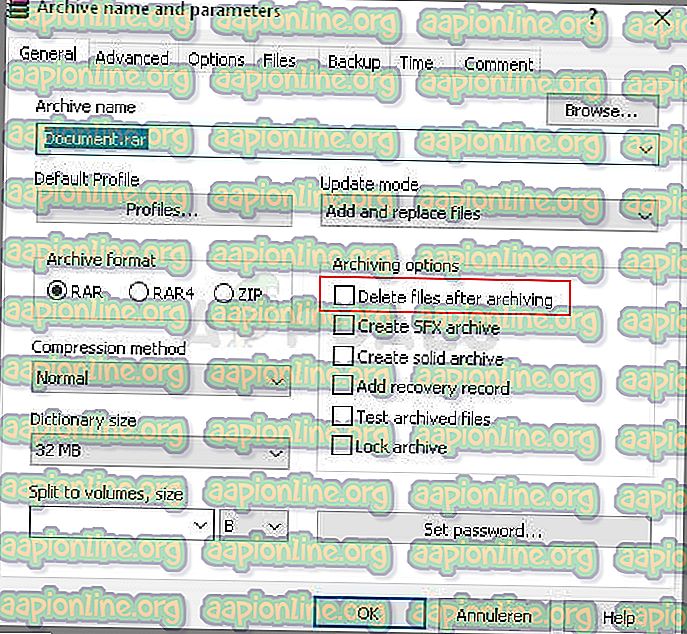Како поправити ставку „Није могуће пронаћи ову ставку. Ово се више не налази у. Проверите локацију ставке и покушајте поново “
Ова грешка ће се појавити када покушавате да приступите одређеној датотеци или да бисте је избрисали, преименовали или отворили. Логично говорећи, ако можете да пронађете и прегледате датотеку на свом рачунару, требало би да имате и јасан приступ њој. Међутим, долази до ове чудне грешке и ви не можете ништа учинити с том датотеком.

Понекад се то догађа са датотекама креираним од стране трећих служби, а догађа се због тога што екстензија датотеке није правилно дефинисана. Постоје и други нејасни узроци. Следите неколико метода у овом чланку да бисте успешно избрисали датотеку, јер то корисници углавном желе да ураде. Срећно!
Решење 1: Помоћу следеће наредбе за брисање проблематичне датотеке
Ово је једна од наредби која се може користити за брисање проблематичне датотеке или мапе. Брисање је можда важно ако је повезан са софтвером који сте деинсталирали пре неког времена, посебно ако датотека заузима пуно простора на диску. Покушајте са овом методом, али будите сигурни да сте унели исправан пут до датотеке уместо нашег резервираног места.
- Потражите „Командни редак“ било у менију „Старт“ или кликом на дугме за претрагу одмах поред њега, кликните десним тастером миша на њега и изаберите опцију „Покрени као администратор“. Такође можете да употребите комбинацију тастера Виндовс Кеи + Р и откуцате „цмд“ у дијалошком оквиру Рун.

- Копирајте и залепите наредбу испод и обавезно додирните тастер Ентер на тастатури. Такође обавезно користите исправан пут до датотеке, укључујући њено име. Кс је и слово задржавања, требало би да унесете слово које одговара слици погона где се датотека налази.
рд / с \\? \ Кс: \ бад \ фолдер \ патх
- Требали бисте видјети да је Операција успјешно окончана. Ако не проверите да ли сте исправно унели локацију датотеке Ако имате, покушајте да проверите друга решења у наставку.
2. решење: Подешавање наредбеног ретка за преименовање мапе и нормално с њом
Ако не желите да обришете фасциклу (ако садржи важне датотеке), можете је преименовати помоћу ових команди у не-проблематично име и бавити се њоме на уобичајен начин руковањем преко Виндовс Екплорер-а. Пажљиво пратите команде у наставку.
- Потражите „Командни редак“ било у менију „Старт“ или кликом на дугме за претрагу одмах поред њега, кликните десним тастером миша на њега и изаберите опцију „Покрени као администратор“. Такође можете да употребите комбинацију тастера Виндовс Кеи + Р и откуцате „цмд“ у дијалошком оквиру Рун.

- Унесите цд, а затим путању до датотеке у формату Ц: \ Фолдер1 \ Фолдер2 \ Фолдер3 . Међутим, овог пута морате изоставити проблематичну датотеку. Другим речима, последња фасцикла у команди треба да буде фасцикла у којој се налази проблематична датотека:
цд Ц: \ Фолдер1 \ Фолдер2 \ Фолдер3
- Притисните Ентер након ове команде. Користите следећи скуп наредби који ће бити приказани у наставку. Свака наредба је у новом ретку, па притисните Ентер након што укуцате или копирате сваку линију:
ДИР / А / Кс / П
РЕНАМЕ (тренутно име проблематичне датотеке) (непроблематично име)
ЕКСИТ
- Обавезно упишите само тренутно име и ново име одвојено размаком. У команду не уписујте заграде. Ако све пође добро, сада бисте могли нормално да управљате датотеком преко Виндовс Екплорера.
Решење 3: Датотека без икаквог проширења
Ова метода се може применити на сценарије у којима проблематична датотека нема одрживо проширење што значи да Виндовс једноставно не зна шта да ради и приказује поруку о грешци одозго. Уобичајени сценариј догађа се са фајловима креираним додацима за прегледач (Мозилла Фирефок додаци најизразитије) тако да ево како да обришете те датотеке:
- Следите кораке 1 и 2 из горњег решења да бисте се исправно кретали до локације датотеке на рачунару. Пазите док уносите фасцикле.
- Притисните Ентер након наредбе и користите следећу да бисте избрисали проблематичну датотеку са проблематичним проширењем (или недостатком једног, тачније):
дел *. *
- Отворите Филе Екплорер да бисте проверили да ли је датотека заиста нестала.
Решење 4: Решавање проблема без наредбеног ретка
Ово решење је више заобилазно, али посао добија као нуспојава друге акције. Како је речено, савршено је за кориснике који не воле користити Цомманд Промпт и који желе све учинити користећи миш у графичком окружењу. Такође је једноставан за употребу, па вас покушајте испробати!
- Пронађите проблематичну датотеку или мапу на рачунару тако што ћете је отворити у Филе Екплорер-у. Кликните десним тастером миша на њу и изаберите опцију Додај у архиву из контекстног менија.
- Када се отвори прозор са могућностима архивирања, пронађите опцију Избриши датотеке након архивирања и проверите да ли сте је одабрали. Кликните ОК (У реду) да бисте покренули процес архивирања и након што се заврши, требали бисте приметити да недостаје ваша проблематична датотека!
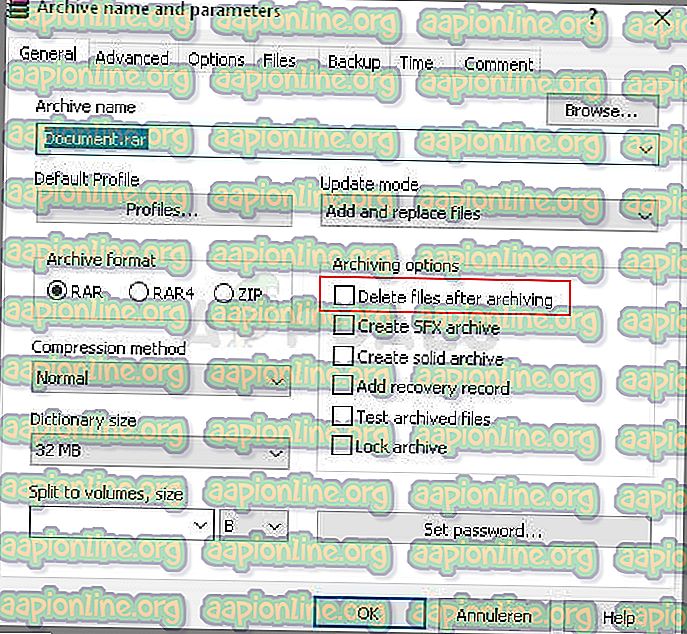
- Избришите и архиву коју сте креирали тако што ћете десним тастером миша кликнути на њу и из контекстног менија одабрати опцију Избриши.